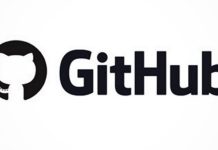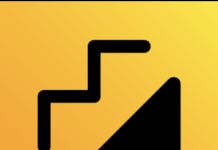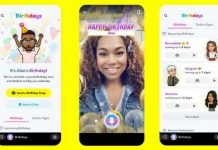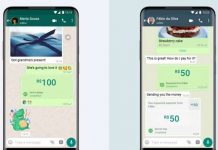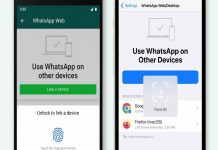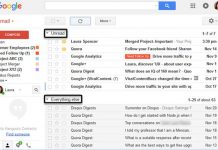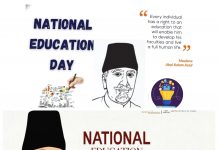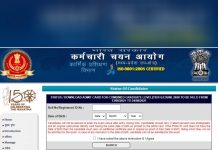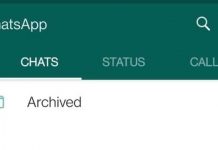आप भी उन यूजर्स में से हैं जो अपना पूरा इनबॉक्स देखकर परेशान हो जाते हैं और उन बेकार ईमेल को चुनिंदा रूप से हटाने का साहस नहीं जुटा पाते हैं, तो अब चिंता करने की कोई जरूरत नहीं है. आज हम आपको एक ऐसी ट्रिक बताएंगे जिससे आप अपने इनबॉक्स में मौजूद अनचाहे ईमेल को अपने आप डिलीट कर पाएंगे.
टेक्नोलॉजी और डिजिटल मार्केटिंग के दौर में पर्सनल ईमेल अकाउंट में रोजाना कई प्रमोशनल ईमेल आते हैं, जिनका कोई खास मतलब नहीं होता. अगर इन ईमेल को समय पर डिलीट नहीं किया गया तो ये कुछ ही दिनों में हजार का आंकड़ा भी पार कर जाते हैं. यूजर्स आमतौर पर ऐसे ईमेल को तुरंत नहीं हटाते हैं, और इनबॉक्स ऐसे ईमेल से भर जाता है.
इन सिंपल स्टेप्स के जरिए हटाए अपने अनचाहे मैसेज
स्टेप 1: सबसे पहले आपको ईमेल स्टूडियो प्रो से अपने जीमेल अकाउंट में ‘ईमेल स्टूडियो’ इंस्टॉल करना होगा
स्टेप 2: इसे इंस्टॉल होने दें और यहां बताए गए स्टेप्स का पालन करें.
स्टेप 3: जीमेल अकाउंट में जाएं और इनबॉक्स में कोई भी मैसेज ओपन करें.
स्टेप 4: यहां दायीं ओर ईमेल स्टूडियो आइकन पर क्लिक करें.
स्टेप 5: अपनी जीमेल आईडी और पासवर्ड से लॉग इन करें.
स्टेप 6: लॉग इन करने के बाद लिस्ट में दिए गए ‘ईमेल क्लीनअप’ ऑप्शन पर टैप करें.
स्टेप 7: जिस काम को आप जीमेल से करना चाहते हैं, उसके लिए Add New रूल पर क्लिक करें.
स्टेप 8: यहां, आप एक विशेष ईमेल आईडी को एक नए नियम के रूप में चिह्नित कर सकते हैं.
स्टेप 9: इस प्रक्रिया से आप जीमेल को एक महीने या हफ्ते के भीतर किसी खास ईमेल आईडी से प्राप्त सभी ईमेल को स्थायी रूप से डिलीट करने का आदेश दे सकते हैं.
स्टेप 10: ऐसा करने के बाद सेव बटन पर टैप करें. इसके बाद बैकग्राउंड में ईमेल स्टूडियो लॉन्च होगा.
स्टेप 11: जैसे ही ऐसा होता है, जीमेल आपके द्वारा निर्धारित नियमों को लागू करते हुए आपके चुने हुए ईमेल पते से संदेशों को स्वचालित रूप से हटा देगा.